您好,登錄后才能下訂單哦!
您好,登錄后才能下訂單哦!
這篇文章主要講解了“web前端程序員必須知道的基本Mac終端命令有哪些”,文中的講解內容簡單清晰,易于學習與理解,下面請大家跟著小編的思路慢慢深入,一起來研究和學習“web前端程序員必須知道的基本Mac終端命令有哪些”吧!
什么是終端(Terminal)
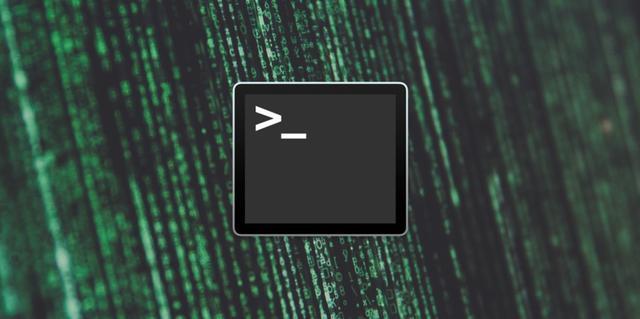
終端最基本的用途是可以瀏覽計算機的文件夾和文件。
你可以在終端中運行一些命令,這些命令可以創建一個新的ReactJS應用程序,安裝一個新的npm包等等,但是在本文中我們將不討論它們。
在使用終端瀏覽計算機時,讓我們集中討論基本命令。
使用終端
在Mac上,最快的方法是點擊“command + space”,將打開計算機的“搜索”欄,彈出后,輸入“ Terminal”,然后單擊“ Enter”,將會彈出一個小白框,我們將看到計算機的名稱。
常用命令
瀏覽計算機的文件/文件夾系統時,有一些命令將被最常使用。我將介紹一些最關鍵,必不可少的內容:
鴻蒙官方戰略合作共建——HarmonyOS技術社區
pwd
cd
ls
clear
mkdir
touch
open
history
cat
say
1.pwd
命令 pwd 代表“打印工作目錄”。本質上,鍵入該命令,它將輸出你所在文件或文件夾的確切文件路徑。

2.cd
這代表“更改目錄”,或更簡單地說,就是更改我們所在的文件夾。
在使用命令 cd 時,我們可以通過在命令中加入更多的內容來告訴它要向哪個方向移動。
cd 或者 cd ~ ——帶我們到主目錄。
cd
cd .. ——移到上一級文件夾。
cd ../.. ——將我們移回兩個級別。
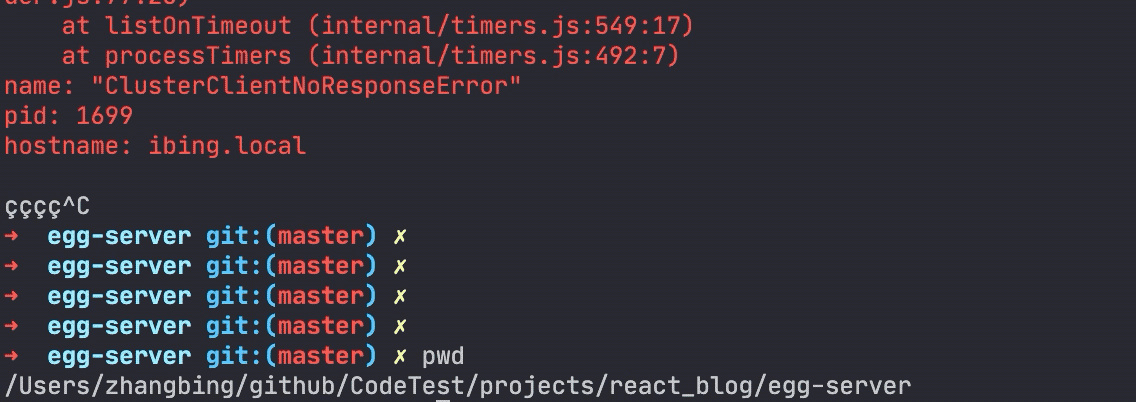
當鍵入文件夾或文件名時,只需一步到位,你可以點擊 "Tab",它就會自動填寫文件夾/文件名。
3.ls
現在我們位于文件夾中,我們可能想查看該文件夾中的內容。運行命令 ls 時,它將向我們顯示該文件夾中的所有內容。
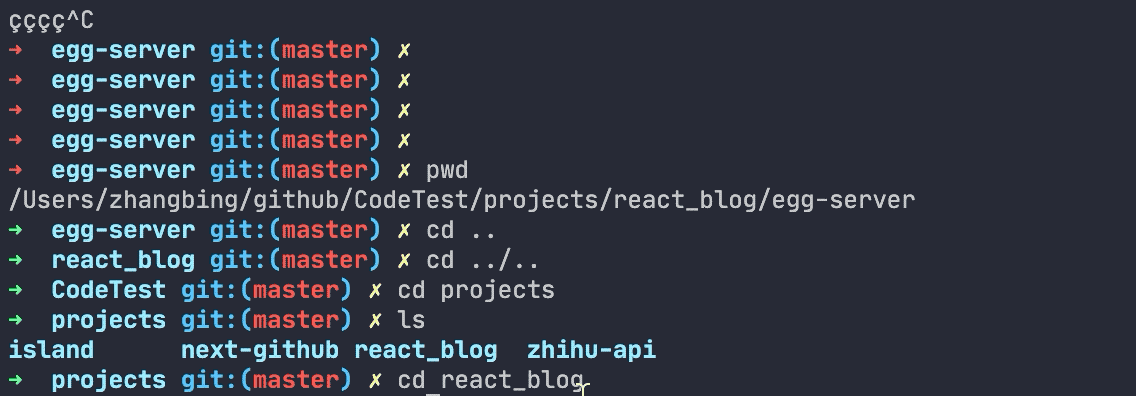
如果我們想查看所有文件,甚至是隱藏的文件,則可以運行 ls -a。
4.clear
這個命令的作用就像聽起來一樣,它可以 "清除 "你的終端。有時,當你想集中精力時,清空終端會更容易。
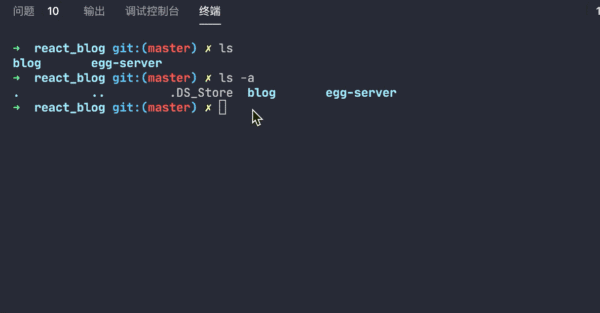
5.mkdir
該命令的作用是新建文件夾,無論從何處運行此命令,都將在該位置創建新文件夾。因此,使用 cd 命令導航到所需位置,然后鍵入 mkdir <文件夾名稱>。
要進入該新文件夾,我們將運行命令:cd <文件夾名稱>。
與“mkdir”相反,如果要刪除目錄,只需運行rmdir。該文件夾必須為空才能正常工作。
6.touch
現在,我們知道了如何創建文件夾,讓我們在該文件夾中創建一些文件。如果我們遵循以下命令:
鴻蒙官方戰略合作共建——HarmonyOS技術社區
mkdir new-folder
cd new-folder
我們現在應該在“新文件夾”目錄/文件夾,讓我們在該文件夾中創建一個文件。通過運行以下命令,將創建一個文件。
touch newfile ——這個沒有擴展名,所以我們想添加 .html,.txt 或任何需要的擴展名。
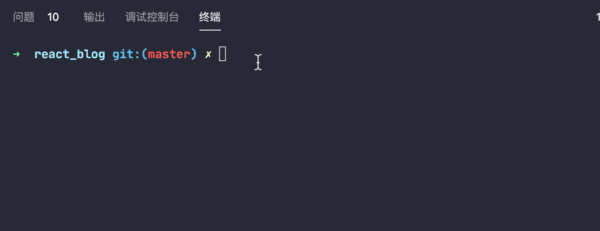
與“touch”相反,刪除文件的命令是rm。
7.open
通過鍵入以下命令打開文件或文件夾:
open <folder/file name>
8.history
是否想知道當前終端會話中已運行的所有命令?運行命令history以查看它們。
另一個技巧!使用“向上”和“向下”箭頭來瀏覽前面的命令。
是否要限制顯示的命令數量?在命令中添加一個數字:“ history 10”將顯示最后鍵入的10條命令。
9.cat
此命令使我們可以查看特定文件的內容,我們需要聲明特定文件才能使此命令起作用。
如果我們知道文件的路徑,則可以運行:
cat /Desktop/new-folder/new-file
或者,我們可以從主文件夾導航到新文件夾,然后運行命令。
鴻蒙官方戰略合作共建——HarmonyOS技術社區
cd Desktop
cd new-folder
cat new-file
此命令與open不同,因為它在終端內部顯示文件的內容,而不是在終端外部打開文件。
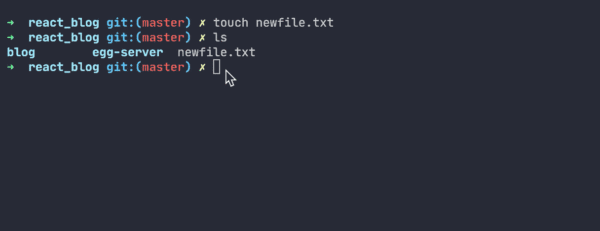
10.say
這個很有趣,不需要導航,但它會讓你的電腦和你說話!
輸入:say "anything here",你的計算機就會說出來,不要忘記此命令中的引號!
感謝各位的閱讀,以上就是“web前端程序員必須知道的基本Mac終端命令有哪些”的內容了,經過本文的學習后,相信大家對web前端程序員必須知道的基本Mac終端命令有哪些這一問題有了更深刻的體會,具體使用情況還需要大家實踐驗證。這里是億速云,小編將為大家推送更多相關知識點的文章,歡迎關注!
免責聲明:本站發布的內容(圖片、視頻和文字)以原創、轉載和分享為主,文章觀點不代表本網站立場,如果涉及侵權請聯系站長郵箱:is@yisu.com進行舉報,并提供相關證據,一經查實,將立刻刪除涉嫌侵權內容。